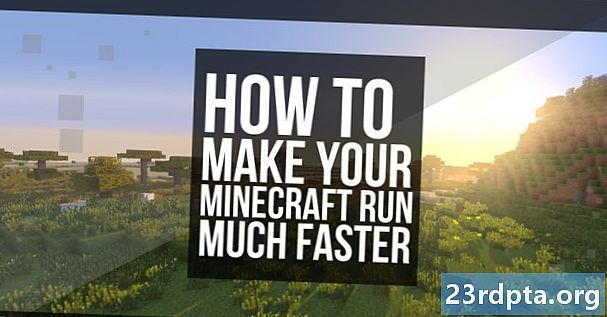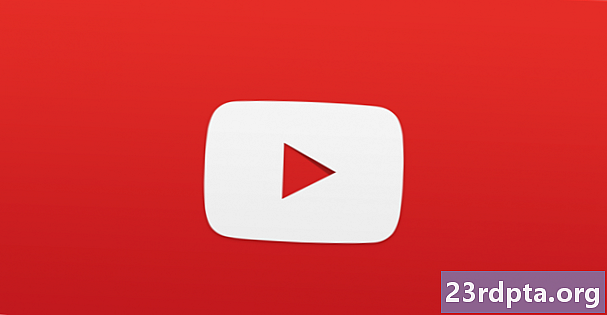
Tartalom
- Befejeződött - segítségre van szükségem
- A YouTube nem működik - Javítások az Android készülékekhez
- 1. javítószám: Indítsa újra a készüléket
- 2. szám: Ellenőrizze internetkapcsolatát
- 3. javítószám: Frissítse az operációs rendszert
- 4. javítás: törölje az alkalmazás gyorsítótárát és az adatokat
- 5. javítószám: Ellenőrizze a dátum és az idő beállításait
- 6. javítószám: Frissítse a YouTube alkalmazást
- A YouTube nem működik - Javítások a PC-hez (Chrome böngésző)
- 1. javítószám: Frissítse a Chrome-ot
- 2. szám: Ellenőrizze internetkapcsolatát
- 3. javítószám: Kapcsolja be a JavaScriptet
- 4. javítószám: Ellenőrizze a kiterjesztéseket
- 5. javítószám: Törölje a gyorsítótárat és a sütiket

A YouTube a világ legnagyobb online videó platformja, havonta több mint 1,5 milliárd bejelentkezett látogatóval. Mintegy 400 óra tartalom töltődik fel percenként, és több mint egymilliárd óra videókat néznek meg naponta. Tehát mit csinálsz, amikor rájössz, hogy a YouTube nem működik?
A Google nagy munkát végez a YouTube működésében és működtetésében, de előfordultak olyan esetek, amikor a szolgáltatás csökken. Sajnos a Google App Status irányítópultja nem tartalmazza a YouTube-ot, így nehéz lehet meghatározni, hogy csak te vagy. Általában azt javasoljuk, hogy menjen egyenesen a ló szájához - legalább a Twitteren. A @TeamYouTube hivatalos Twitter-fiókja általában tanácsot ad a felmerülő problémákról.
Ennek hiányában mindig van kedvenc készenléti módunk: downforeveryoneorjustme.com/youtube.com. Ez csak akkor jelenik meg, ha a tényleges webhely nem működik. Tehát ha a webhely fel van állítva, de a videók nem kerülnek lejátszásra, akkor vegyes eredményeket fog kapni erről a webhelyről.
Befejeződött - segítségre van szükségem
Feltételezve, hogy minden működik és működik, van néhány általános probléma, amely megszakíthatja a szolgáltatást. A leggyakoribb probléma? A videókat nem fogjuk lejátszani. Ez nyilvánvaló okokból valódi fájdalom lehet, különösen azok számára, akik rendszeresen használják a YouTube-ot.
Olvassa tovább: A YouTube automatikus lejátszási videóinak kikapcsolása
Ha nem tud hozzáférni a YouTube-hoz és videókat nézni, olvassa tovább. Az alábbiakban számos olyan javítást talál az Android-eszközökre, valamint a PC-kre (Chrome-böngésző), amelyek a YouTube-kal esetleg felmerülő leggyakoribb problémákat tartalmazzák.
A YouTube nem működik - Javítások az Android készülékekhez
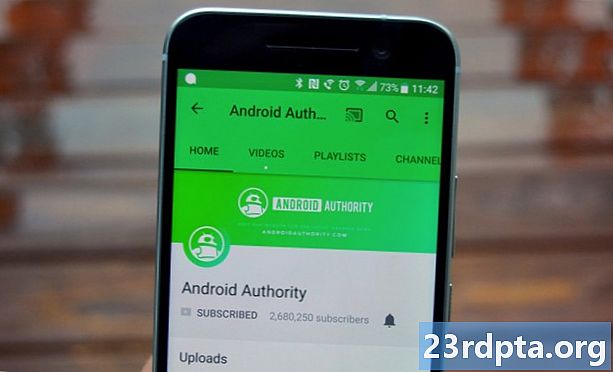
1. javítószám: Indítsa újra a készüléket
Számos okostelefonnal kapcsolatos problémát orvosoltak az eszköz újraindításával. Ez bezárja a háttérben futó alkalmazásokat, többek között, amelyek esetleg a felmerülő problémákat okozhatják.
Ez egy egyszerű és gyors javítás, amely körülbelül egy percet vesz igénybe. Ha úgy találja, hogy a YouTube nem működik, egyszerűen nyomja meg és tartsa lenyomva a készülék bekapcsoló gombját, és koppintson a képernyőn megjelenő újraindítási lehetőségre. Miután az okostelefon újra bekapcsol, nyissa meg a YouTube alkalmazást, és ellenőrizze, hogy a probléma megoldódott-e.
Lépésről lépésre:
1. lépés: Tartsa lenyomva a készülék bekapcsoló gombját.
2. lépés: Koppintson a képernyőn megjelenő újraindítási lehetőségre.
3. lépés: Próbálja meg lejátszani egy YouTube-videót, miután az eszköz újra bekapcsol.
2. szám: Ellenőrizze internetkapcsolatát

A videók nem a YouTube-on történő lejátszásának oka a csatlakozási problémák lehet. Ha úgy látja, hogy a YouTube nem működik, akkor először ellenőrizze, hogy csatlakozik-e az internethez a beállítások menü megnyitásával - Wi-Fi vagy mobilhálózat.
Ha nem, akkor most találta meg a problémát. De ha kapcsolat van, próbáljon meg keressen valamit a Google-on, hogy megtudja, valóban rendelkezik-e internet-hozzáféréssel. Bizonyos esetekben valószínűleg csatlakozik egy Wi-Fi hálózathoz, de különféle okok miatt még mindig nincs internet-hozzáférés - problémák az útválasztóval, a hálózaton végzett munkával…
Ha kereshet a Google-on és más internetes feladatokat is elvégezhet, kivéve a YouTube látogatását, a kapcsolat nem hibás.
Lépésről lépésre:
1. lépés: Nyissa meg a készülék beállításainak menüjét.
2. lépés: Csatlakozzon egy Wi-Fi-hez vagy a szolgáltató hálózatához - ha még nem tette meg.
3. lépés: Nyissa meg a YouTube alkalmazást, és próbáljon meg egy videót lejátszani.
3. javítószám: Frissítse az operációs rendszert
Van egy esély, bár egy kicsi, hogy ha úgy találja, hogy a YouTube nem működik, akkor azt az Android egy keltezett verziója okozhatja. Nyissa meg a készülék beállításainak menüjét, válassza a „Rendszerfrissítések” lehetőséget, és töltse le a frissítést, ha elérhető. Ne feledje, hogy eszköztől függően a „Rendszerfrissítések” a beállítások menü „Telefonról” opciójában találhatóak.
A letöltés után érintse meg a Telepítés gombot, és hagyja, hogy az eszköz újrainduljon. Ezután csak nyissa meg a YouTube-ot, és ellenőrizze, hogy a probléma továbbra is fennáll-e.
Lépésről lépésre:
1. lépés: Nyissa meg a készülék beállításainak menüjét.
2. lépés: Keresse meg és koppintson a „Rendszerfrissítések” elemre - lehet, hogy a „Telefonról” mappában található.
3. lépés: Töltse le és telepítse a frissítést, ha elérhető.
4. javítás: törölje az alkalmazás gyorsítótárát és az adatokat

A lista következő javítása a YouTube gyorsítótárának és adatainak ürítése. Az előbbi ideiglenes adatokat törli, míg az utóbbi megszabadul minden alkalmazás adatától, beleértve a különböző beállításokat.
Nyissa meg a készülék beállításainak menüjét, érintse meg az „Alkalmazások” elemet, és válassza a YouTube lehetőséget. A következő lépés a „Tárolás” kiválasztása, amely két lehetőséget kínál fel: Adatok törlése és Gyorsítótár törlése. Először ürítse ki a gyorsítótárat, és ellenőrizze, hogy a YouTube most úgy működik-e, ahogy kellene. Ha nem, menjen vissza és törölje az adatokat is, hogy meg tudja-e oldani a problémát.
Olvas: Mi a gyorsítótár - magyarázza Gary
Lépésről lépésre:
1. lépés: Nyissa meg a készülék beállításainak menüjét.
2. lépés: Érintse meg az „Alkalmazások” elemet, és válassza a YouTube lehetőséget.
3. lépés: Válassza a „Tárolás” lehetőséget, majd érintse meg az „Adatok törlése / Gyorsítótár törlése” elemet.
5. javítószám: Ellenőrizze a dátum és az idő beállításait
Bár furcsának tűnik, a dátum- és az időbeállítások oka lehetnek a YouTube-tal kapcsolatos problémáknak. Lehetséges, hogy a Google szerverei nem tudnak megfelelően szinkronizálni őket, ha nem megfelelően állította be őket.
Ennek javításához lépjen a készülék beállításainak közé, érintse meg a „Dátum és idő” pontot, és ellenőrizze, hogy az „Automatikus dátum és idő” opció be van-e kapcsolva. Ha ez nem oldja meg a problémát, ugorjon a lista következő megoldására.
Lépésről lépésre:
1. lépés: Nyissa meg a készülék beállításainak menüjét.
2. lépés: Érintse meg a „Dátum és idő” elemet.
3. lépés: Kapcsolja be az „Automatikus dátum és idő” beállítást.
6. javítószám: Frissítse a YouTube alkalmazást
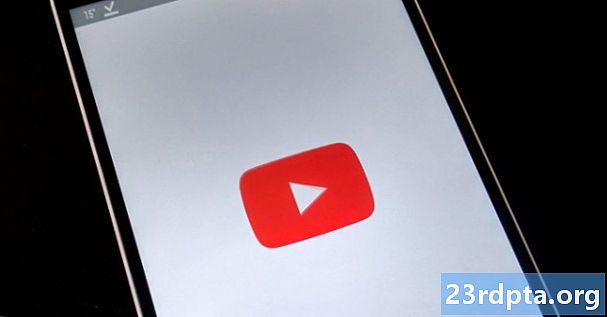
Az utolsó dolog, amit kipróbálhat, ha a YouTube nem működik, az eszközön lévő YouTube alkalmazás frissítése. Annak ellenőrzéséhez, hogy elérhető-e frissítés, nyissa meg a Google Play Áruház alkalmazást, válassza a menüből az „Saját alkalmazások és játékok” lehetőséget, és ellenőrizze, hogy a YouTube szerepel-e a „Frissítések” listában.
Ha igen, akkor csak érintse meg a „Frissítés” gombot, és várjon egy percet a folyamat befejezéséhez. Ezután indítsa el a YouTube alkalmazást, és ellenőrizze, hogy minden úgy van-e, ahogy legyen most.
Lépésről lépésre:
1. lépés: Nyissa meg a Google Play Áruház alkalmazást.
2. lépés: Érintse meg a „Saját alkalmazások és játékok” elemet.
3. lépés: Érintse meg a „Frissítés” gombot a YouTube alkalmazás mellett, ha elérhető frissítés.
A YouTube nem működik - Javítások a PC-hez (Chrome böngésző)
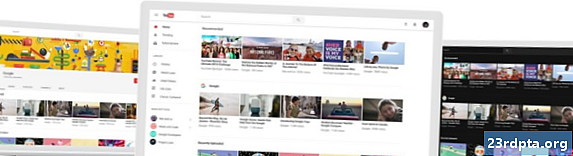
1. javítószám: Frissítse a Chrome-ot
Ha nem tudja megtekinteni a YouTube-videókat a Chrome-ban, próbálja meg frissíteni a böngészőt. Ezt könnyű elvégezni, mivel csak annyit kell tennie, hogy kattintson a jobb felső sarokban található ikonra (három függőleges pont), válassza a „Súgó” menüpontot, és válassza a „A Google Chrome névjegye” menüpontot. Megnyílik egy dedikált oldal, és ha elérhető frissítés is, kattintson a „Telepítés” elemre, és kövesse az utasításokat.
Lépésről lépésre:
1. lépés: Kattintson az ikonra (három függőleges pont) a böngésző jobb felső sarkában.
2. lépés: Válassza a „Súgó” lehetőséget, majd válassza a „Névjegy a Google Chrome-ról” lehetőséget.
3. lépés: Kattintson a „Telepítés” elemre, és kövesse az utasításokat, ha elérhető frissítés.
2. szám: Ellenőrizze internetkapcsolatát
Csakúgy, mint a fent leírt Android-verziónál, az internetkapcsolat is a probléma gyökere lehet. Próbáljon meg végrehajtani egy Google-keresést, vagy látogasson el egy véletlenszerű webhelyre, és ellenőrizze, hogy betöltődik-e. Ha nem, nézd meg a kapcsolat beállításait, hogy megbizonyosodjon arról, hogy minden ellenőrizhető-e. Alaphelyzetbe állíthatja az útválasztót, vagy felhívhatja az internetszolgáltatót, ha ez nem segít. Ha azonban a kapcsolat létrejött, a megfelelő javítás keresése folytatódik.
Lépésről lépésre:
1. lépés: Látogasson el egy véletlenszerű weboldalra, és ellenőrizze, hogy csatlakozik-e az internethez.
2. lépés: Csatlakozzon az internethez, ha még nem tette meg.
3. lépés: Nullázza az útválasztót, ha problémái vannak.
3. javítószám: Kapcsolja be a JavaScriptet

A YouTube-videók megtekintéséhez engedélyeznie kell a JavaScriptet. Annak ellenőrzéséhez, hogy be van-e kapcsolva, lépjen a Chrome beállításaiba, kattintson az alsó „Speciális” elemre, majd az „Adatvédelem és biztonság” alatt válassza a „Webhelybeállítások” lehetőséget. Ezután csak kattintson a „JavaScript” opcióra, és engedélyezze az „Engedélyezett (ajánlott)” lehetőséget.
Miután ezt megtette, térjen vissza a megtekinteni kívánt YouTube videóhoz, és frissítse az oldalt, hogy megtudja, megoldotta-e a problémát.
Lépésről lépésre:
1. lépés: Kattintson az ikonra (három függőleges pont) a böngésző jobb felső sarkában, és válassza a „Beállítások” lehetőséget.
2. lépés: Kattintson az alsó „Speciális” elemre, és válassza az „Adatvédelem és biztonság” alatt a „Webhelybeállítások” pontot.
3. lépés: Kattintson a „JavaScript” opcióra és engedélyezze az „Engedélyezett (ajánlott)” lehetőséget.
4. javítószám: Ellenőrizze a kiterjesztéseket
Számos hasznos Chrome-bővítmény érhető el, de ezek közül néhány többet, mint hasznot okozhat. Ha meg szeretné tudni, hogy valamelyik hibás-e a YouTube-hoz kapcsolódó problémákért, próbáljon meg egy videót inkognitómódban lejátszani.
A bővítmények inkognitómódban nem működnek. Tehát, ha képes videót nézni, akkor a probléma kezdetekor azonosítsa ki, melyiket telepítette, és törölje azt. Ehhez kattintson a jobb felső sarokban lévő ikonra (három függőleges pont), válassza a „További eszközök” lehetőséget, majd kattintson a „Bővítmények” elemre. Ezzel megjelenik egy oldal, ahol letilthatja vagy eltávolíthatja az összes használt bővítményt.
Lépésről lépésre:
1. lépés: Kattintson az ikonra (három függőleges pont) a böngésző jobb felső sarkában.
2. lépés: Kattintson a „További eszközök”, majd a „Bővítmények” elemre.
3. lépés: Tilos letiltani / törölni a kiterjesztéseket, hogy megtudja, megoldja-e a problémát.
5. javítószám: Törölje a gyorsítótárat és a sütiket

Ha inkognitómódban nézheti meg a YouTube-videókat, de az összes kiterjesztés letiltása ellenére nem tudja őket működtetni a Chrome szokásos verziójában, akkor a gyorsítótár törlése és a sütik használata szükséges.
Kattintson az ikonra (három függőleges pont) a böngésző jobb felső sarkában, válassza a „További eszközök” lehetőséget, majd válassza a „Böngészési adatok törlése” lehetőséget. Válassza a „Minden idő” lehetőséget a legördülő menüből, és törölje az adatokat a dedikált gombra kattintással.
Lépésről lépésre:
1. lépés: Kattintson az ikonra (három függőleges pont) a böngésző jobb felső sarkában.
2. lépés: Kattintson a „További eszközök”, majd a „Böngészési adatok törlése” elemre.
3. lépés: Válassza az „All time” lehetőséget, majd kattintson a „Böngészési adatok törlése” elemre.
Tehát a YouTube nem működik érted? Nos, reméljük, hogy ezek a megoldások megoldják a YouTube-tal kapcsolatos problémáit Android-eszközön vagy számítógépen. Lehet, hogy több elérhető lesz, de a jelen bejegyzésben szereplők a leggyakoribbak.
Melyik dolgozott érted?
Összefüggő:
- Hogyan tölthet le zenét a YouTube-ról
- Hogyan töltsünk le YouTube-videókat
- YouTube sötét téma mód - Itt lehet be- és kikapcsolni